Win11怎么把任务栏放在顶部?Win11任务栏放在屏幕上方的方法
更新时间:2023-03-12 12:00:01作者:huige
Win11发布后,用户体验发现变化很多,其中Win11任务栏变化很大,图标可以放在中间!但是删除了任务栏拖动功能,也就是说任务栏不能被拖动到上、左、右。这对于一些习惯把任务栏放在最上面的朋友来说是非常不友好的,但是我们发现任务栏的位置是可以通过注册表实现的。让我们一起来学习吧!
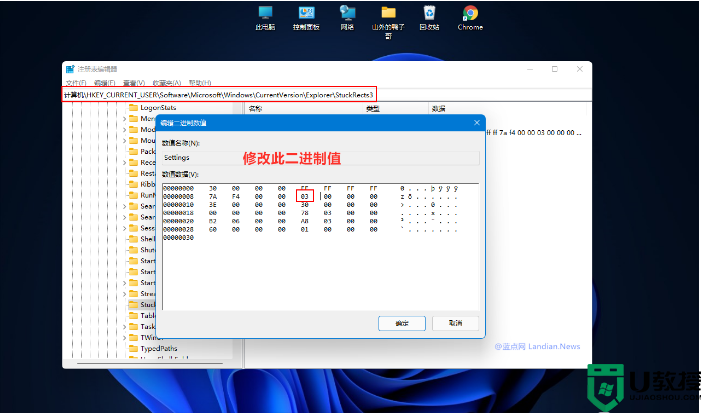
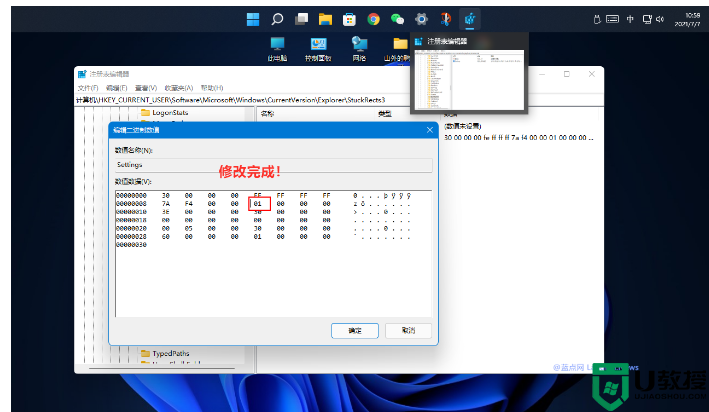
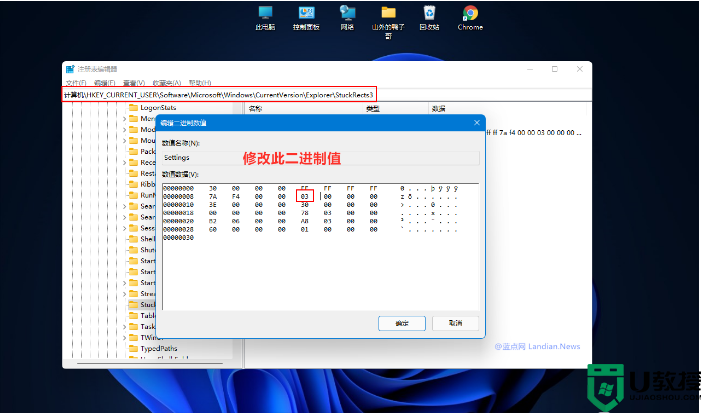
Win11如何把任务栏放在最上面?如何将Win11任务栏放在屏幕顶部
操作方法如下:
#使用Regedit命令打开注册表编辑器并转到以下路径。
计算机\ HKEY当前用户\软件\微软\ Windows \当前版本\资源管理器\ StuckDirects3
#修改设置的二进制值,并将第二行中的第五个值更改为
03 =使用底部导航栏
01 =顶部导航栏
#修改后,打开任务管理器并找到Windows资源管理器。右键单击并选择重新启动。
Win11如何把任务栏放在最上面?如何将Win11任务栏放在屏幕顶部
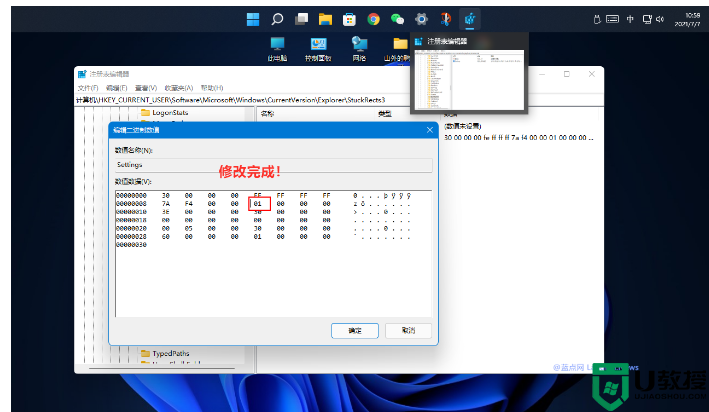
通过上面的方法,我们可以把任务栏重新放在最上面!是不是很神奇?
Win11怎么把任务栏放在顶部?Win11任务栏放在屏幕上方的方法相关教程
- Win11怎么把任务栏放在顶部?Win11任务栏放在屏幕上方的方法
- Win11怎么把任务栏放在顶部?Win11任务栏放在屏幕上方的方法
- Win11怎么把任务栏放在顶部?Win11任务栏放在屏幕上方的方法
- win11状态栏置顶的方法 win11任务栏怎么放在顶部
- 如何将win11任务栏移到屏幕顶部 win11任务栏移到屏幕顶部两种设置方法
- win11如何将任务栏置于顶部 win11系统将任务栏置顶的步骤
- win11怎样把软件放到任务栏 win11如何把软件添加到任务栏
- win11任务栏怎么放在上面
- win11输入法停靠于任务栏怎么设置在任务栏里
- win11在哪里关闭任务栏 关闭win11电脑任务栏的设置方法
- Windows 11系统还原点怎么创建
- win11系统提示管理员已阻止你运行此应用怎么解决关闭
- win11internet选项在哪里打开
- win11右下角网络不弹出面板
- win11快捷方式箭头怎么去除
- win11iso文件下好了怎么用
win11系统教程推荐
- 1 windows11 中文怎么设置 win11语言设置中文的方法
- 2 怎么删除win11系统的所有无用文件 Win11删除多余系统文件的方法
- 3 windows11 任务栏设置全透明方法 win11任务栏全透明如何设置
- 4 Win11系统搜索不到蓝牙耳机设备怎么回事 window11搜索不到蓝牙耳机如何解决
- 5 win11如何解决任务管理器打不开 win11任务管理器打不开解决教程
- 6 win11序列号激活码2022年最新永久 免费没过期的win11激活码大全
- 7 win11eng键盘不好用怎么删除 详解删除win11eng键盘的方法
- 8 Win11时间图标不见的两种恢复方法
- 9 win11安装不上Autocad软件怎么回事 win11安装不上Autocad软件的处理方法
- 10 万能的Win11专业版激活码大全 Win11专业版激活密钥神key

